Come riavviare un’app
Ti è mai capitato di trovarti nel bel mezzo di una videochiamata importante quando improvvisamente l’app si blocca oppure di voler guardare il tuo film preferito su Netflix ma l’applicazione resta ferma sulla schermata di caricamento? Questi piccoli inconvenienti sembrano manifestarsi sempre nei momenti meno opportuni, trasformando quello che dovrebbe essere un semplice utilizzo del dispositivo in una fonte di frustrazione. Fortunatamente, nella stragrande maggioranza dei casi, sapere come riavviare un’app correttamente può risolvere il problema in pochi secondi, permettendoti di tornare alle tue attività senza perdere tempo prezioso o dover ricorrere a soluzioni più complicate.
Il riavvio di un’applicazione è una competenza fondamentale nell’era digitale, considerando che utilizziamo quotidianamente decine di applicativi diversi su smartphone, computer, tablet, Smart TV e dispositivi di streaming. Ogni piattaforma ha le sue specifiche modalità di gestione dei programmi: quello che funziona perfettamente su un iPhone potrebbe essere completamente diverso su un dispositivo Android e i metodi per le Smart TV sono sostanzialmente diversi da quelli per le Fire TV Stick di Amazon. In questa guida scoprirai non solo i metodi standard per ogni dispositivo, ma anche le tecniche avanzate per risolvere situazioni in cui le app sono completamente bloccate e non rispondono nemmeno ai comandi più basilari.
Non importa se sei una persona che si considera poco esperta di tecnologia o se invece ti consideri abbastanza preparato in materia: avere una conoscenza completa di tutte queste procedure ti farà risparmiare tempo, eviterà frustrazioni inutili e ti renderà molto più autonomo nella gestione quotidiana dei tuoi dispositivi. Preparati a diventare un vero esperto nel riavvio delle applicazioni su qualsiasi piattaforma!
Indice
- Come riavviare un'app su computer
- Come riavviare un'app su smartphone e tablet
- Come riavviare un'app su Smart TV
- Come riavviare un'app su Fire Stick
Come riavviare un’app su computer
Se utilizzi un computer, che sia un PC Windows o un Mac, riavviare un’applicazione è un’operazione relativamente semplice ma che può variare leggermente in base al sistema operativo in uso. Di seguito ti mostrerò tutte le procedure disponibili, dai metodi più semplici a quelli più avanzati per situazioni particolari in cui l’app non risponde ai comandi tradizionali.
Come riavviare un’app su PC Windows
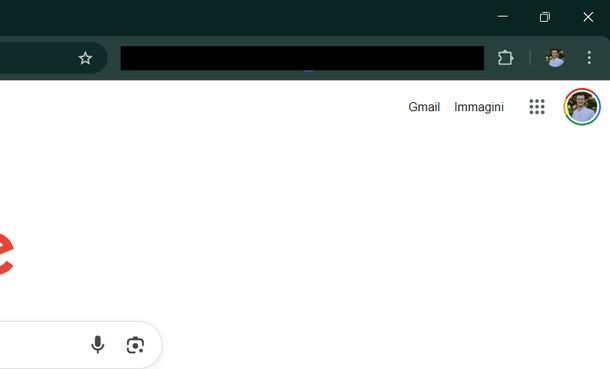
Su un computer con sistema operativo Windows, hai a disposizione diversi metodi per riavviare un’applicazione. Il primo e più immediato consiste nell’utilizzare la combinazione di tasti Alt+F4 sulla tastiera oppure Alt+Fn+F4 su alcuni laptop dove è necessario premere il tasto Fn per attivare le funzioni speciali dei tasti F. Questa scorciatoia chiude istantaneamente la finestra attiva del programma che stai utilizzando.
Un altro metodo molto semplice per chiudere un’applicazione è quello di cliccare sull’icona X che trovi nell’angolo in alto a destra della finestra del programma. Una volta chiusa l’app in questo modo, per riaprirla ti basterà cercare l’icona del programma sul Desktop, nella barra delle applicazioni in basso o nel menu Start accessibile premendo il pulsante con il logo di Windows sulla tastiera. Detto ciò, clicca semplicemente sull’icona per riaprire l’applicazione.
Se il programma che vuoi riavviare è stato aggiunto alla barra delle applicazioni di Windows, puoi utilizzare un metodo ancora più rapido. Clicca con il tasto destro del mouse sull’icona dell’app nella barra delle applicazioni, quindi seleziona la voce Chiudi finestra dal menu che compare. A questo punto, per riaprire l’applicazione, ti basterà fare un semplice clic sinistro sempre sulla stessa icona presente nella barra delle applicazioni.
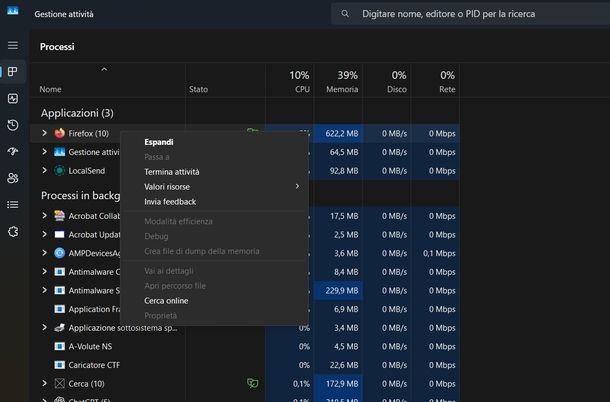
Per situazioni più complesse, quando un’app non risponde o appare bloccata, puoi utilizzare Gestione Attività di Windows. Pigia con il tasto destro sulla barra delle applicazioni e seleziona Gestione attività dal menu che compare oppure utilizza direttamente la combinazione di tasti Ctrl+Shift+Esc.
Una volta aperta la finestra di Gestione attività, puoi scorrere l’elenco dei processi in esecuzione o utilizzare il campo Digitare nome, editore o PID che trovi in alto per cercare rapidamente l’applicazione problematica. Dopodiché, hai due possibilità: fare clic sinistro sul processo dell’app da chiudere e poi cliccare sul pulsante Termina attività in alto a destra oppure fare clic destro direttamente sul processo e selezionare Termina attività dal menu contestuale che compare. Dopo aver chiuso l’app con questo metodo, potrai riaprirla normalmente come descritto in precedenza.
Per gli utenti più esperti che hanno dimestichezza con la riga di comando, esiste anche un metodo avanzato tramite il Prompt dei comandi di Windows. Attenzione: questo metodo è dedicato esclusivamente alle persone più esperte che conoscono la riga di comando e si sentono a loro agio con questo tipo di operazioni.
Per iniziare, avvia il Prompt dei comandi premendo il tasto Win della tastiera, digitando prompt dei comandi e cliccando su Prompt dei comandi che compare sotto la voce Corrispondenza migliore. Una volta aperta la finestra nera del prompt, digita il comando taskkill /im [nome-app].exe, sostituendo nome-app con il nome effettivo del file eseguibile dell’applicazione.
Ad esempio, per chiudere Firefox dovresti digitare taskkill /im firefox.exe. Fatto ciò, premi il tasto Invio per eseguire il comando e l’applicazione verrà chiusa forzatamente. Anche in questo caso, potrai poi riaprire l’app utilizzando i metodi tradizionali.
Come riavviare un’app su Mac
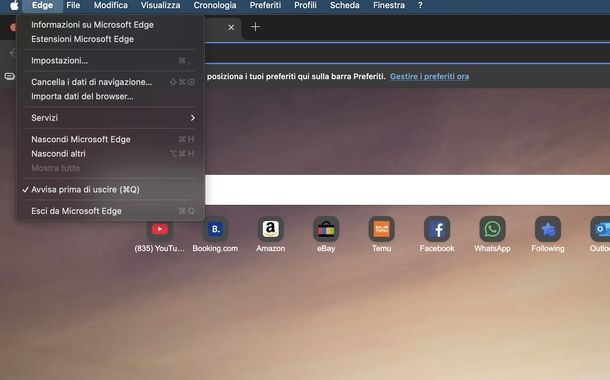
Su Mac, le procedure per riavviare un’applicazione sono leggermente diverse ma altrettanto efficaci. Il metodo più semplice consiste nel fare clic sulla piccola x rossa che si trova nell’angolo in alto a sinistra della finestra dell’applicazione. Tuttavia, su Mac questo non chiude completamente l’app ma soltanto la finestra, quindi per una chiusura completa dovrai utilizzare altri metodi.
Per chiudere completamente un’applicazione, puoi fare clic destro sull’icona del programma nel Dock (la barra delle applicazioni in basso) e selezionare Esci dal menu che compare. Fatto ciò, l’applicazione verrà chiusa completamente e potrai riaprirla facendo un semplice clic sulla sua icona nel Dock o utilizzando il Launchpad.
Un altro metodo molto utilizzato è quello di cliccare sul menu dell’applicazione nella barra dei menu in alto (quello che porta il nome dell’app, ad esempio Chrome se stai usando Google Chrome) e selezionare la voce Esci da [nome app] (es. Esci da Google Chrome).
Puoi ottenere lo stesso risultato utilizzando direttamente la combinazione di tasti cmd+q, che rappresenta la scorciatoia universale per chiudere completamente un’applicazione su macOS.
Quando un’applicazione non risponde o è completamente bloccata, puoi forzarne l’uscita utilizzando diversi metodi. Pigia sul logo Apple nell’angolo in alto a sinistra dello schermo e seleziona Uscita forzata… dal menu che compare.
In alternativa, puoi utilizzare direttamente la combinazione di tasti option+cmd+esc per aprire la finestra Uscita forzata applicazioni. Nella finestra che si apre, seleziona l’applicazione bloccata dall’elenco e clicca sul pulsante Uscita forzata in basso a destra per chiuderla immediatamente.
Esiste anche un metodo rapido per forzare l’uscita di un’app direttamente dal Dock. Tieni premuto il tasto option sulla tastiera e contemporaneamente fai clic destro sull’icona dell’applicazione bloccata nel Dock. Nel menu che appare, vedrai comparire la voce Uscita forzata al posto della normale voce Esci, permettendoti di chiudere immediatamente l’app problematica.
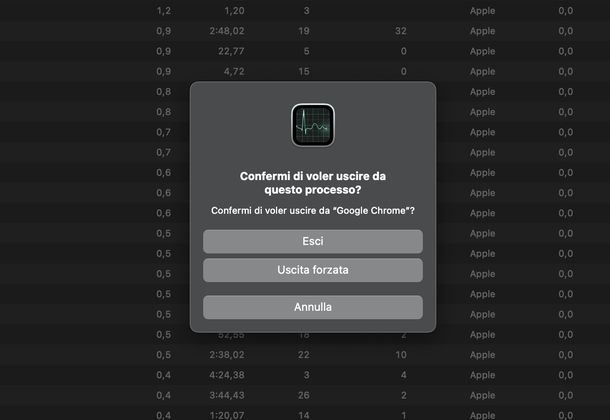
Per un controllo ancora più dettagliato, puoi utilizzare l’applicazione Monitoraggio Attività di macOS, equivalente a Gestione Attività di Windows. Apri il Monitoraggio Attività (puoi trovarlo nella cartella Utility all’interno della cartella Applicazioni oppure cercandolo tramite Spotlight premendo cmd+barra spaziatrice).
Una volta aperto, cerca il processo dell’applicazione scorrendo l’elenco o utilizzando il campo Cerca in alto a destra. Fatto ciò, fai clic sinistro sul processo per selezionarlo, quindi premi sull’icona stop (quella con la x all’interno) nella barra degli strumenti in alto.
Ti apparirà il messaggio Confermi di voler uscire da questo processo? con due pulsanti: Esci per una chiusura normale o Uscita forzata per una chiusura immediata. In tutti i casi, per riaprire l’applicazione ti basterà cliccare sulla sua icona nel Dock o nel Launchpad.
Come riavviare un’app su smartphone e tablet
I dispositivi mobili come smartphone e tablet hanno le loro specifiche procedure per riavviare le applicazioni, che variano leggermente in base al sistema operativo utilizzato.
Di seguito ti mostrerò come procedere su Android, iPhone e iPad, considerando che le modalità di gestione delle app su questi dispositivi sono progettate per essere intuitive, ma richiedono comunque di conoscere i giusti passaggi.
Come riavviare un’app su Android
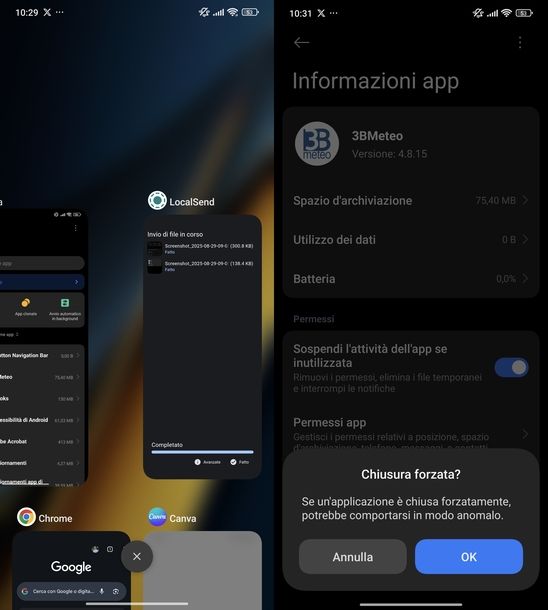
Sul “robottino verde”, riavviare un’applicazione può essere fatto principalmente attraverso due metodi: la chiusura tramite il menu delle app recenti o la chiusura forzata dalle impostazioni. Il metodo più comune e universale per tutti i dispositivi Android consiste nell’accedere al menu delle app recenti o multitasking. A questo punto, la procedura può variare leggermente in base al produttore del dispositivo, ma i principi generali rimangono simili.
Per la maggior parte degli smartphone Android moderni, puoi accedere al menu delle app recenti trascinando il dito dal bordo inferiore dello schermo verso il centro, mantenendo premuto per un secondo sullo schermo.
Su alcuni dispositivi più datati o con interfacce personalizzate, potresti dover fare tap sull’icona quadrata presente in basso a sinistra o a destra nella barra di navigazione per aprire la schermata delle app in esecuzione.
Nel caso specifico degli smartphone Xiaomi, la procedura è la seguente: trascinare il dito dal bordo inferiore verso il centro mantenendo premuto sullo schermo oppure fare tap sull’icona quadrata in basso a sinistra o destra nella barra di navigazione per aprire la schermata delle app in esecuzione.
Una volta visualizzato l’elenco delle app aperte, hai due opzioni: puoi premere il pulsante x in basso per chiudere tutte le app contemporaneamente oppure fare uno swipe verso sinistra o destra sull’anteprima dell’applicativo specifico che vuoi chiudere per chiuderla singolarmente.
Per situazioni in cui un’app è completamente bloccata e non risponde, puoi utilizzare il metodo della chiusura forzata. Apri le Impostazioni del tuo dispositivo facendo tap sull’icona dell’ingranaggio che trovi nella schermata Home o nel cassetto delle applicazioni (app drawer).
Ora, cerca e seleziona la voce App o Applicazioni, che potrebbe trovarsi in sezioni diverse a seconda della versione di Android e dell’interfaccia utilizzata dal produttore.
Negli smartphone Xiaomi, la procedura specifica è: vai in Impostazioni, seleziona App, quindi cerca l’applicazione problematica scorrendo l’elenco o utilizzando il campo Cerca le app in alto.
Fatto ciò, fai tap sul nome dell’app per accedere alla schermata Informazioni app, dove troverai il pulsante Chiusura forzata in basso a sinistra. Premilo e conferma l’operazione facendo tap sul pulsante OK che compare nel messaggio Chiusura forzata?.
In tutti i casi descritti, dopo aver chiuso l’applicazione con uno qualsiasi di questi metodi, per riaprirla ti basterà fare tap sulla sua icona dalla schermata Home o dal cassetto delle applicazioni e l’app si avvierà completamente da capo come se fosse la prima volta.
Come riavviare un’app su iPhone
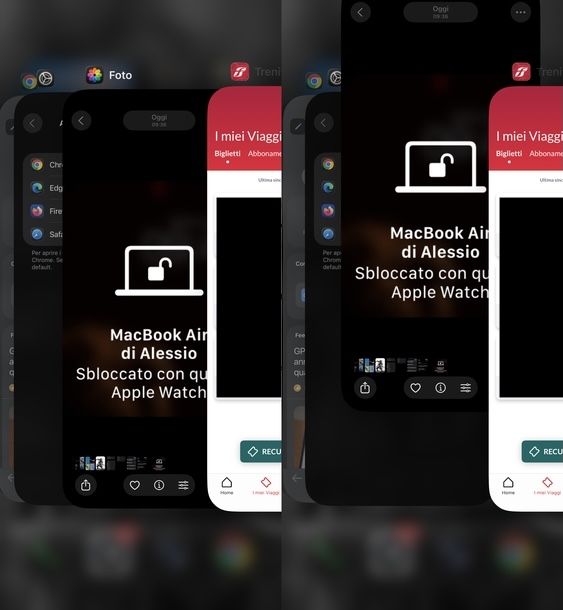
Su iPhone, è importante premettere che Apple sconsiglia di chiudere le applicazioni manualmente a meno che non siano effettivamente bloccate o non rispondano ai comandi. Questo perché iOS è stato progettato per gestire automaticamente le app in background, ottimizzando le prestazioni e il consumo della batteria. Tuttavia, in caso di necessità, ecco come procedere.
La procedura per accedere al menu delle app recenti varia a seconda del modello di “melafonino” in tuo possesso. Se hai un iPhone con Face ID, devi trascinare il dito dal bordo inferiore dello schermo verso il centro, fermandoti a metà schermo e mantenendo il dito premuto per un momento fino a quando non appaiono le anteprime delle app. Se invece possiedi un iPhone con Touch ID, devi premere due volte rapidamente il tasto Home fisico per aprire il selettore di app.
Una volta visualizzate le anteprime delle applicazioni aperte, puoi scorrere da sinistra a destra per trovare l’app che vuoi chiudere. Dopodiché, per chiudere l’applicazione desiderata, fai uno swipe dal centro verso l’alto sull’anteprima dell’app, trascinandola fuori dallo schermo. L’app verrà così chiusa completamente e rimossa dalla memoria attiva del dispositivo.
Per riaprirla dopo averla chiusa, ti basterà cercare la sua icona nella schermata Home scorrendo tra le diverse pagine oppure utilizzare la Libreria app facendo uno swipe verso sinistra fino all’ultima pagina della schermata Home. Fatto ciò, fai tap sull’icona dell’app per avviarla nuovamente.
Nel caso in cui un’applicazione non risponda completamente e i metodi precedenti non risultino efficaci, la soluzione più drastica ma spesso risolutiva è quella di riavviare completamente l’iPhone.
Se ti trovi in questa situazione, puoi consultare la mia guida su come riavviare iPhone per avere maggiori informazioni dettagliate su come eseguire questa operazione in base al modello specifico del tuo dispositivo.
Come riavviare un’app su iPad
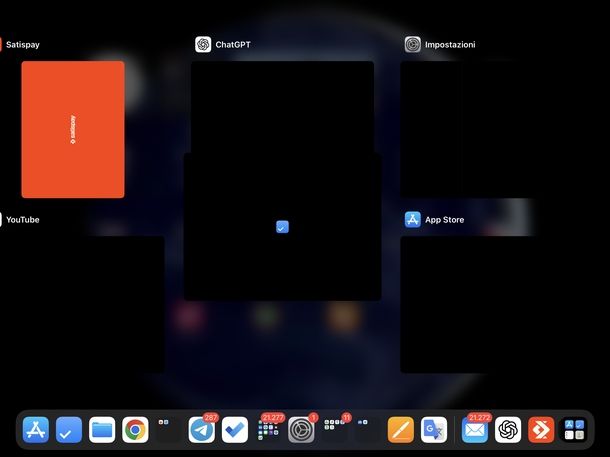
Per quanto riguarda iPad, la procedura per riavviare un’applicazione è sostanzialmente identica a quella vista per iPhone nel capitolo precedente. Questo perché entrambi i dispositivi utilizzano lo stesso sistema operativo iOS (ora iPadOS per iPad), quindi condividono le medesime modalità di gestione delle applicazioni.
Come riavviare un’app su Smart TV

Le Smart TV moderne permettono di installare e utilizzare diverse applicazioni per lo streaming video, la navigazione Web e altri servizi. Tuttavia, anche su questi dispositivi può capitare che un’app si blocchi o funzioni male, rendendo necessario il riavvio.
Le procedure variano in base al produttore e al sistema operativo della TV, ma esistono alcuni metodi universali che funzionano sulla maggior parte dei dispositivi. Di seguito ti mostrerò come procedere nel dettaglio con le Smart TV Samsung, che rappresentano due dei marchi più diffusi sul mercato.
In generale, per riavviare un’app su una Smart TV, il metodo più semplice consiste nell’utilizzare il tasto Indietro o Back del telecomando (quello con la freccia che punta verso sinistra) per uscire dall’applicazione, quindi riaprirla selezionandola nuovamente dalla schermata principale o dal menu delle app. Se l’app è bloccata e non risponde, spesso è sufficiente tenere premuto il tasto indietro per qualche secondo per forzare la chiusura.
Come riavviare un’app su Smart TV Samsung
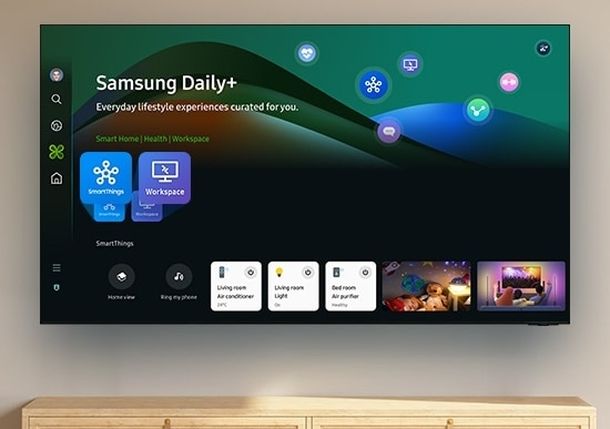
Sulle Smart TV Samsung, la gestione delle applicazioni segue logiche simili ma con alcune specificità del produttore. Per chiudere un’applicazione in esecuzione, il metodo principale consiste nell’utilizzare il tasto Ritorna del telecomando, quello caratterizzato dalla freccia rivolta verso sinistra.
Per terminare completamente un’applicazione in esecuzione, inclusa qualsiasi funzione attiva, puoi tenere premuto il tasto Ritorna sul telecomando per almeno un secondo. Questo comando forza la chiusura dell’app e ti riporta alla schermata principale della TV.
Dopo aver chiuso l’app in questo modo, puoi riaprirla navigando sullo Smart Hub (la schermata principale con tutte le app) e selezionandola nuovamente, il che equivale a un riavvio completo dell’applicazione.
Quando un’applicazione non funziona correttamente o la qualità dell’immagine è scarsa, ti consiglio di procedere con la disinstallazione e la reinstallazione l’app per risolvere eventuali problemi di dati corrotti o configurazioni errate.
Per effettuare questa operazione, devi accedere alle impostazioni delle app seguendo questo percorso: premi il tasto Home (l’icona a forma di casa) sul telecomando, quindi utilizza il tasto Sinistra per navigare fino alla sezione Pagina iniziale. A questo punto, seleziona Applicazioni e poi Impostazioni app.
Nella schermata Elenco delle app installate, trova l’applicazione problematica e selezionala. Successivamente, scegli l’opzione Elimina per disinstallarla completamente dal dispositivo.
Una volta rimossa, puoi reinstallarla tornando alla sezione Applicazioni dello Smart Hub, cercando l’app desiderata e procedendo con una nuova installazione.
Per problemi più persistenti che coinvolgono l’intero sistema, come passaggio generale per la risoluzione dei problemi che riavvierebbe anche tutte le applicazioni, puoi provare a scollegare il cavo di alimentazione del televisore dalla presa elettrica e ricollegarlo dopo alcuni secondi.
In alternativa, puoi tenere premuto il pulsante di accensione della TV (non quello del telecomando, ma quello fisico sul televisore stesso) per almeno 3 secondi. Questo metodo è più drastico rispetto alla semplice chiusura di un’app singola, ma può risolvere problemi più complessi e persistenti che coinvolgono l’intero sistema operativo della Smart TV.
Come riavviare un’app su Fire Stick

L’Amazon Fire TV Stick è un dispositivo molto popolare per lo streaming che utilizza il sistema operativo Fire OS basato su Android. Come tutti i dispositivi smart, anche le app della Fire TV Stick possono occasionalmente bloccarsi o funzionare in modo anomalo, rendendo necessario un riavvio. Nei prossimi paragrafi ti spiegherò nel dettaglio tutti i metodi disponibili, dalla semplice chiusura forzata alla gestione più avanzata di cache e dati.
L’opzione Forza arresto è un comando a livello di sistema che ordina alla Fire TV Stick di terminare immediatamente ogni processo associato all’applicazione selezionata. A differenza della semplice pressione del tasto Home, che lascia l’app in uno stato di sospensione in background, la forza di arresto la chiude completamente, liberando istantaneamente tutta la memoria RAM e le risorse di calcolo che stava utilizzando.
La procedura per forzare l’arresto di un’app è relativamente semplice e richiede solo pochi passaggi attraverso il menu delle impostazioni del dongle HDMI.
Dalla schermata principale della Fire TV Stick, utilizza il pad direzionale del telecomando per navigare verso destra, superando le sezioni Home, Le tue app e i tuoi canali e così via, fino a raggiungere un’icona a forma d’ingranaggio. Fatto ciò, selezionala premendo il pulsante centrale del pad direzionale del telecomando.
All’interno del menu che appare, visualizzerai una serie di opzioni organizzate in diverse categorie. Ora, naviga verso destra utilizzando i tasti direzionali e seleziona la voce Applicazioni, che dovrebbe essere chiaramente visibile tra le opzioni disponibili.
Nella schermata successiva, cerca e scegli l’opzione Gestisci applicazioni installate. Questa azione aprirà un elenco completo di tutte le applicazioni presenti sulla tua Fire TV Stick, ordinate alfabeticamente per facilitare la ricerca. In questa schermata puoi anche visualizzare informazioni utili come lo spazio di archiviazione utilizzato da ciascuna app e lo spazio totale rimanente sul dispositivo.
Scorri l’elenco verso il basso utilizzando i tasti direzionali fino a trovare l’applicazione che sta causando problemi. A questo punto, seleziona l’app desiderata premendo il pulsante centrale del telecomando per accedere alla sua schermata di gestione dettagliata.
Nella schermata di gestione dell’applicazione, vedrai diverse opzioni di controllo. La prima opzione disponibile dovrebbe essere Forza arresto. Evidenziala con i tasti direzionali e premila usando il pulsante centrale del telecomando.
Il sistema potrebbe mostrare un messaggio di avviso per confermare l’azione; in tal caso, conferma la tua scelta. Noterai che l’opzione Forza arresto diventerà momentaneamente non selezionabile (di colore grigio), indicando che il processo è stato terminato con successo.
Una volta forzato l’arresto, l’applicazione è completamente chiusa e non è più attiva in background. Per completare il ciclo di riavvio e tornare a utilizzare l’app, è necessario riaprirla dalla schermata principale del Fire Stick.
Premi il pulsante Home (quello con l’icona a forma di casa) sul telecomando per tornare immediatamente alla schermata principale del device. Dopodiché, naviga fino alla sezione Le tue app e i tuoi canali o utilizza la barra di ricerca per trovare rapidamente l’applicazione che hai appena chiuso. Seleziona l’app e aprila normalmente. ‘applicazione si avvierà da zero, come se fosse la prima volta dopo l’accensione del dispositivo.
Quando la semplice forza di arresto non risolve i problemi di un’applicazione, il passo successivo è svuotare la cache dell’app. Questa è la prima e più sicura operazione di manutenzione da eseguire quando un’app mostra segni di rallentamento, piccoli bug o comportamenti anomali che non compromettono completamente il funzionamento.
La procedura per svuotare la cache è quasi identica a quella per forzare l’arresto dell’applicazione. Naviga in Impostazioni > Applicazioni > Gestisci applicazioni installate seguendo i passaggi descritti nelle righe precedenti. Seleziona l’applicazione di cui vuoi svuotare la cache dall’elenco alfabetico.
Nella schermata di gestione dell’app, scorri verso il basso tra le opzioni disponibili fino a trovare Svuota cache. A questo punto, seleziona questa opzione premendo il pulsante centrale del telecomando. Il valore numerico mostrato accanto all’opzione, che indica la dimensione attuale della cache (es. 45 MB), si azzererà immediatamente, confermando che l’operazione è stata completata con successo.
Per approfondire ulteriormente la gestione della tua Amazon Fire TV Stick, ti consiglio di consultare le mie guide specifiche su come si spegne Amazon Fire TV Stick e come resettare Fire TV Stick per avere maggiori informazioni su operazioni di manutenzione più avanzate e sulla gestione generale del dispositivo.

Autore
Salvatore Aranzulla
Salvatore Aranzulla è il blogger e divulgatore informatico più letto in Italia. Noto per aver scoperto delle vulnerabilità nei siti di Google e Microsoft. Collabora con riviste di informatica e cura la rubrica tecnologica del quotidiano Il Messaggero. È il fondatore di Aranzulla.it, uno dei trenta siti più visitati d'Italia, nel quale risponde con semplicità a migliaia di dubbi di tipo informatico. Ha pubblicato per Mondadori e Mondadori Informatica.






